< この記事をシェア >
Galaxyの画面全体を小さくして片手で操作できるようになる「片手モード」の使い方です。
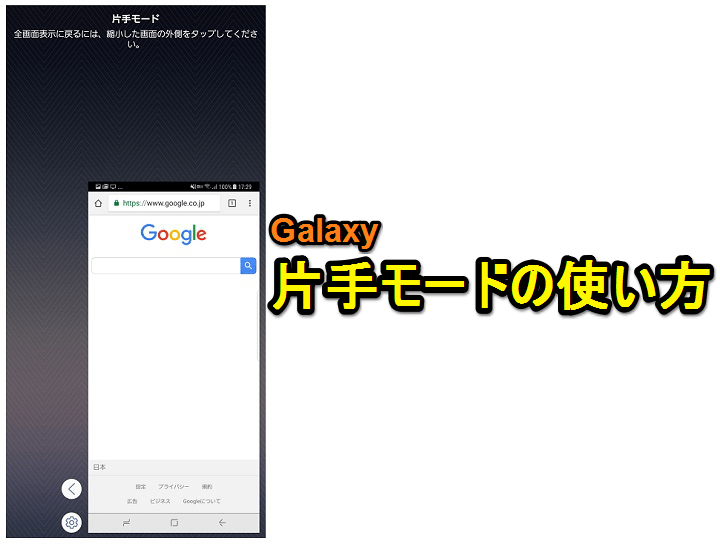
Galaxy(特にNote)は画面サイズがどデカイです。
それがウリといえばそうなのですが、片手でしか操作できない時などはけっこう厳しい。
そんな時に使える「片手モード」の使い方を紹介します。
iOSでいうところの「簡易アクセス」に似た機能ですが、iOSは画面全体が下に半分くらい落ちるのに対してGalaxyは右下に縦横を縮小する形で小さくできます。
また、小さくした時のサイズ変更も可能です。
普段使いには正直オススメしませんが、緊急用に設定しておくといいと思います。
[関連記事]
・GalaxyNote 8実機レビュー – ドコモ版『SC-01K』を使い始めました
・【GalaxyNote 8】キャリア別価格まとめ&比較 – おトクに購入する方法
【Galaxy】画面全体を小さく表示「片手モード」の使い方
設定をオンにしておく必要アリ
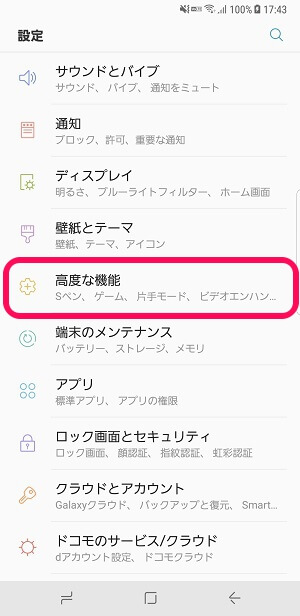
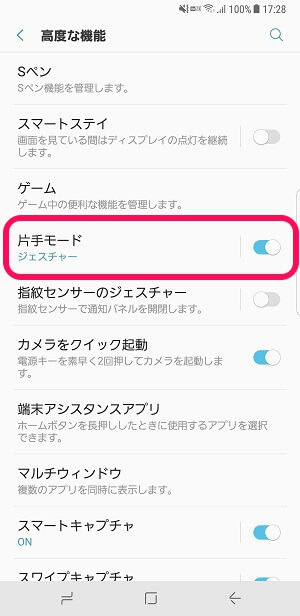
『設定 > 高度な設定』をタップします。
中にある「片手モード」をオンにしておきます。
起動方法
2つの起動方法あり
①画面右下から左上に向かってスワイプで起動
②ホームボタンを3回タップで起動
片手モードの起動方法は2つあります。
オンにしただけの初期設定状態だと①になっています。
自分が使いやすい起動方法に設定しておくことをオススメします。
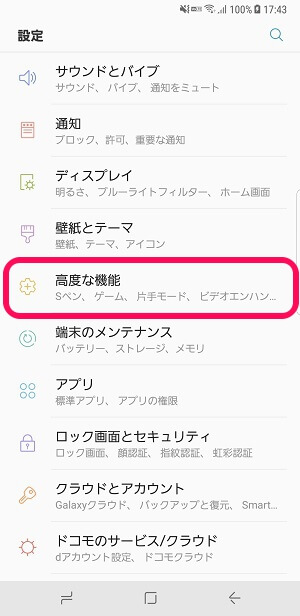

『設定 > 高度な設定』をタップします。
中にある「片手モード」をタップします。
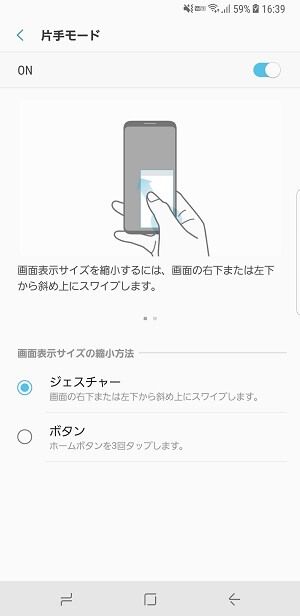
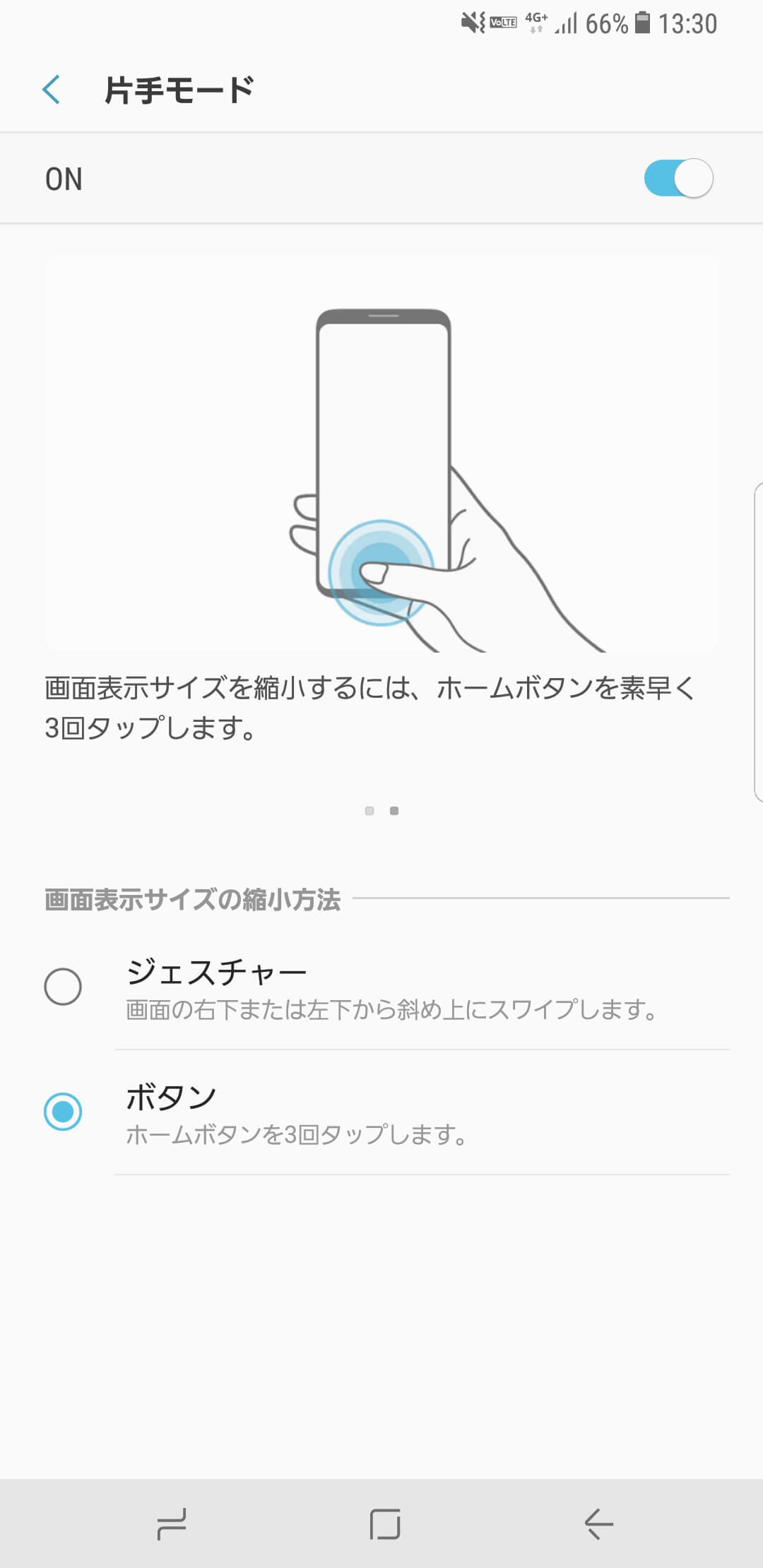
①画面右下から左上に向かってスワイプで起動
②ホームボタンを3回タップで起動
の好きは方を設定しておきます。
自分が設定した起動方法で片手モードを開始
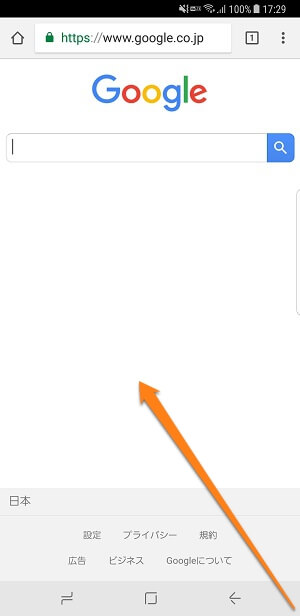
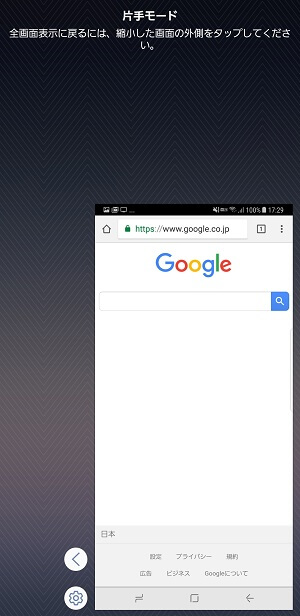
↑で自分が設定した起動方法で片手モードを開始します。
初期設定状態だと①となります。
①の場合は、ホーム画面でもアプリの画面でもいいので画面右下から左上に向けてスワイプします。
すると↑な感じで現在の画面が小さくなり片手モードが発動します。
小さい画面のサイズは自分で設定できる
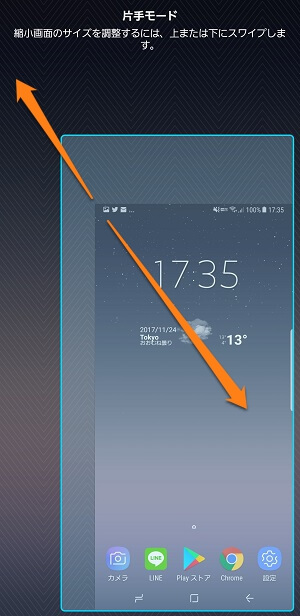
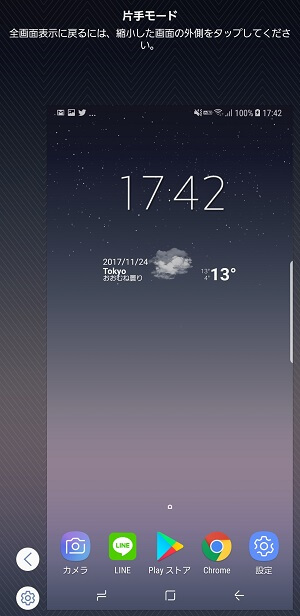
片手モードに設定している時に小さく画面の端の方を掴めば、画面サイズを自分の好きなサイズに変更できます。
余白をタップすれば片手モード終了
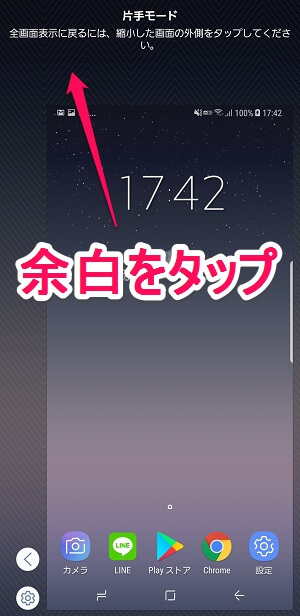
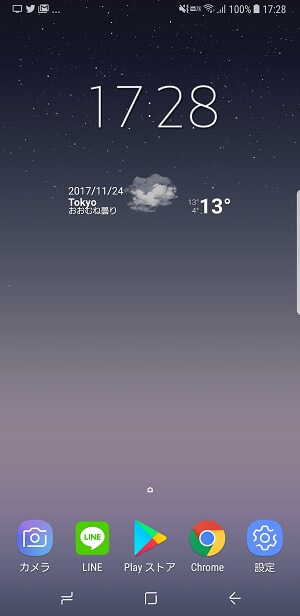
余白となっている部分をタップすれば片手モードを終了することができます。
正直使いやすくはない(違和感ありまくり)けど、どうしても片手でしか操作できない時のために設定しておくのがいいかも
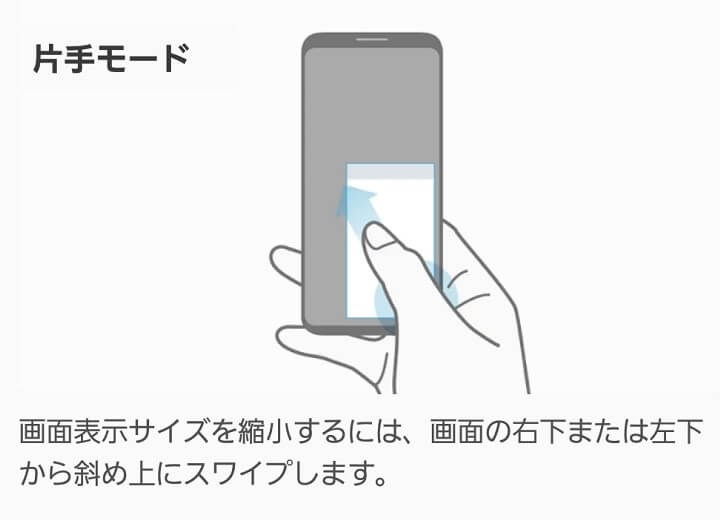
正直なところ、この片手モードは別に使いやすくないです。
iOSの簡易アクセスと違い、画面全体が小さくなる=タップできる領域なども小さくなります。
片手モード時の違和感はすごいです。
S8+やNoteシリーズといった大画面のGalaxyはそれがウリだとは思いますが、片手でしか操作できないというシーンがあるかもしれないので使わないとしても設定からオンにだけしておくといいかもしれません。
[関連記事]
・GalaxyNote 8実機レビュー – ドコモ版『SC-01K』を使い始めました
・【GalaxyNote 8】キャリア別価格まとめ&比較 – おトクに購入する方法
< この記事をシェア >
\\どうかフォローをお願いします…//
この【Galaxy】デカい端末も片手で操作できるようになる『片手モード』の使い方の最終更新日は2017年11月25日です。
記事の内容に変化やご指摘がありましたら問い合わせフォームまたはusedoorのTwitterまたはusedoorのFacebookページよりご連絡ください。


























